こちらではPCのブラウザでのタブの移動や新しいウィンドウの操作方法についてご紹介します、こちらではおすすめブラウザVivaldiでご紹介しますが、Vivaldi以外のほとんどのブラウザでも同様の操作を行うことが出来ます、少なくともMicrosoft Edge、Google Chrome、Firefoxなどの有名所のブラウザでは問題なく実行可能です、こちらでご紹介するのは新しいウインドウを開く方法、展開中のタブを新しいウィンドウで開く方法や、別のウィンドウにタブを移動させる方法などになります。
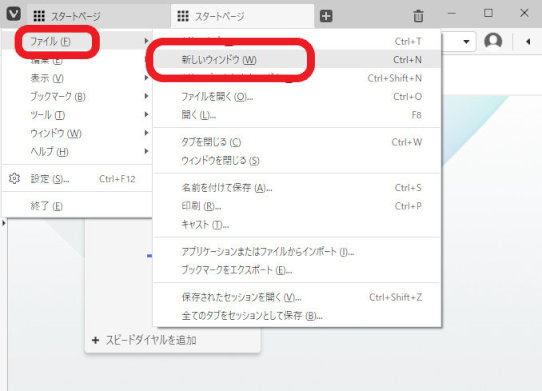
まずは新しいウインドウを開く方法です、Vivaldiの場合はブラウザ左上のVマークからメニューを表示して、ファイル→新しいウインドウを選択することで新しくブラウザのウィンドウを開くことが可能です、Microsoft Edge、Google Chrome、Firefoxなども右上のメニューボタンから新しいウィンドウを開けます、それ以外にもスタートメニューやデスクトップのショートカット、タスクバーのアイコンなどでブラウザをもう一度開いても新しいウィンドウで展開可能です。
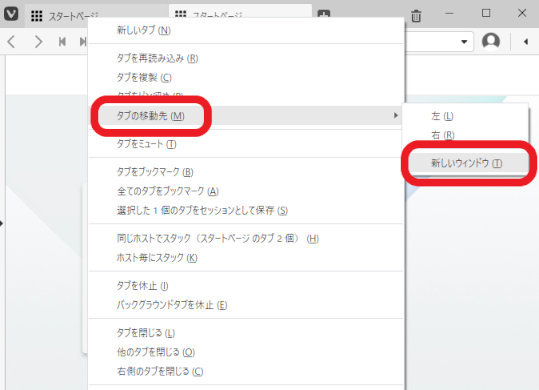
こちらは展開中のタブを新しいウィンドウで開く方法です、新しいウインドウとして開きたいタブを右クリックしてメニューを表示します、メニュー内からタブの移動先を選択して新しいウィンドウをクリックしてください、これで選択したタブを新しいウィンドウで開くことが出来ます。
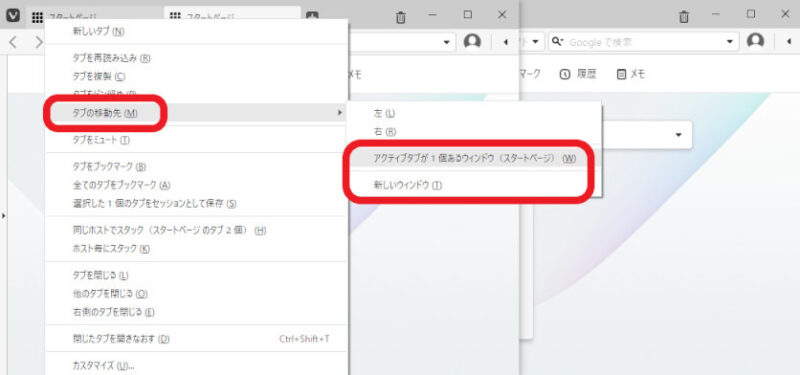
既にブラウザのウィンドウが複数ある場合にはメニューに移動先が加わります、上の画像を見て頂ける分かりますが、タブの移動先に新しいウィンドウの以外に他のウィンドウが追加されています、「アクティブタブが1個あるウィンドウ」が別のウィンドウですね、当然ですがウィンドウ数が更に増えるとその数だけ移動先も増えます、これらのウィンドウを移動先に指定する事で、選択したタブをそちらのウィンドウに移動させることが出来ます。
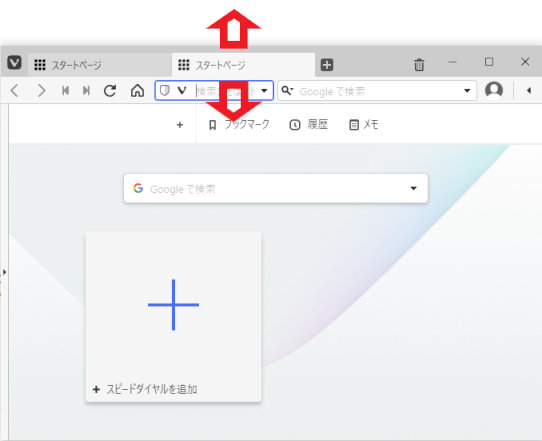
上記でご紹介したタブを新しいウィンドウで開く方法や、タブを別のウィンドウに移動させる方法は、マウスのドラッグ&ドロップ操作でも行うことが出来ます、タブを新しいウィンドウで開くには対象のタブをタブバー以外の場所、タブバーの上や下にタブをドラッグ&ドロップする事で新しいウィンドウで開くことが出来ます。
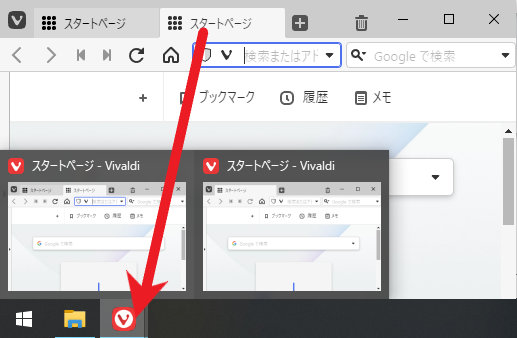
タブを別のウィンドウに移動させる場合には、タブをマウスの左ボタンを押したままタスクバーのアイコン上に移動させ、展開されているウィンドウが表示されますので目的のウィンドウ上にマウスポインタを移動させます、これで目的のウィンドウが開きますのでタブバーのタブを設置したい位置でマウスの左ボタンを離します。
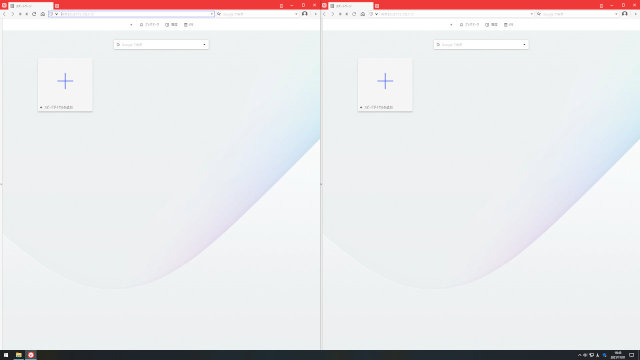
上の画像のように最大化状態ではなくウィンドウ状態の場合には、タスクバーのアイコンを挟まなくても、直接タブを移動先のウィンドウのタブバーにドラッグ&ドロップで移動が可能です。
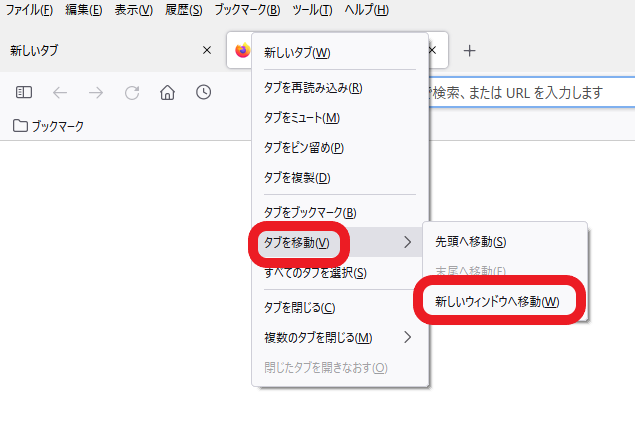
タブを右クリックのメニューから移動する場合にはブラウザ毎にメニュー名の違いがあったりします、例えば今回ご紹介したVivaldiでは「タブの移動先」でした、上の画像はFirefoxですがこちらは「タブを移動」ですね、Microsoft Edgeも「タブを移動」です、Google Chromeでは「タブを別のウインドウに移動」で行えます。

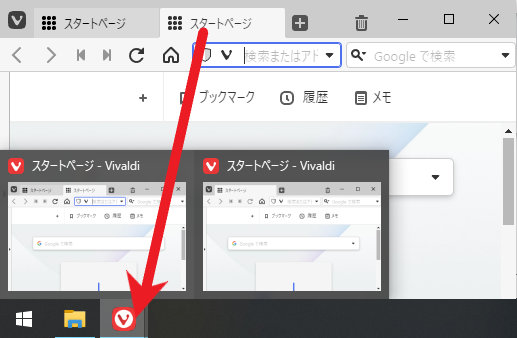
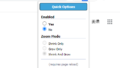
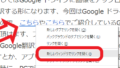
コメント